Bạn đang gặp sự cố với trình duyệt web FireFox của mình ? FireFox trên máy tính chạy chậm, giật và thường xuyên bị thoát ra ngoài.
Lúc này bạn phải thực hiện đặt lại FireFox về trạng thái như mới hoặc là bạn phải gỡ bỏ ra và cài đặt lại từ đầu. Tất nhiên là bạn có thể làm như vậy, tuy nhiên nó sẽ mất khá nhiều thời gian của bạn. Vậy giải pháp nào cho chúng ta ? liệu có cách nào để không mất thời gian cài lại FireFox mà vẫn sửa được lỗi khó chịu này không ?
Vâng, trong bài hướng dẫn này mình sẽ chia sẻ với bạn một thủ thuật khá hay đó là sử dụng tính năng Refresh FireFox để khắc phục lỗi trên FireFox một cách hiệu quả nhất. Đây là một tính năng có sẵn trên trình duyệt web FireFox nên bạn có thể sử dụng nó một cách rất dễ dàng.
Tính năng Refresh trên FireFox có tác dụng gì ?
Khác với tính năng đặt lại trình duyệt web về trạng thái như mới, khi sử dụng tính năng Refresh bạn sẽ giữ được các thông tin sau:
- Lịch sử duyệt web (Browsing history).
- Lịch sử tải xuống (Download history).
- Dấu trang (Bookmarks).
- Cookies trình duyệt.
- Mở cửa sổ và tab (Open window and tabs).
- Tự động điền dữ liệu.
- Từ điển cá nhân.
Lưu ý: Tính năng Refresh trên FireFox sẽ xóa toàn bộ phần tiện ích mở rộng đã được cài đặt thêm trên trình duyệt web của bạn. Bởi vì các lỗi phát sinh thường do các tiện ích này mà ra. Ngoài ra, FireFox cũng sẽ loại bỏ và đưa về mặc định các tùy chỉnh thanh công cụ, công cụ tìm kiếm bổ sung, các sở thích, kiểu người dùng, hành động tải xuống, chứng chỉ bảo mật, lưu trữ DOM, các tính năng xã hội và cài đặt plugin…..
Cách làm mới trình duyệt web FireFox (sử dụng tính năng Refresh)
Để Refresh lại trình duyệt web FireFox thì chúng ta sẽ có 2 cách để làm, nói chung là cũng rất đơn giản thôi. Bạn có thể làm theo 1 trong 2 cách sau đây.
Đọc thêm:
- Trình duyệt web Firefox Quantum liệu có nhanh hơn Google Chrome ?
- Thiết lập, cài đặt trang chủ cho trình duyệt Web của bạn
- Cách gỡ bỏ phần mềm quảng cáo trên các trình duyệt web, máy tính
- Trình duyệt web bảo mật nhất thế giới ! Tor Browser Bundle
Note: Các bạn chỉ nên sử dụng tính năng này trong trường hợp FireFox bị lỗi hoặc chậm thôi nhé, vì như mình đã giải thích bên trên rồi đó. Sử dụng tính năng này là toàn bộ các tiện ích add-ons sẽ bị vô hiệu hóa và bạn sẽ phải cài lại các tiện ích này.
1/ Vào phần Gỡ rối của FireFox
+ Bước 1: Bạn mở trình duyệt web FireFox của bạn ra => nhập about:support vào thanh địa chỉ của FireFox => nhấn Enter để thực hiện.
Tiếp theo bạn nhấn vào tính năng Refresh FireFox... trong phần Give FireFox a tune up như hình bên dưới.
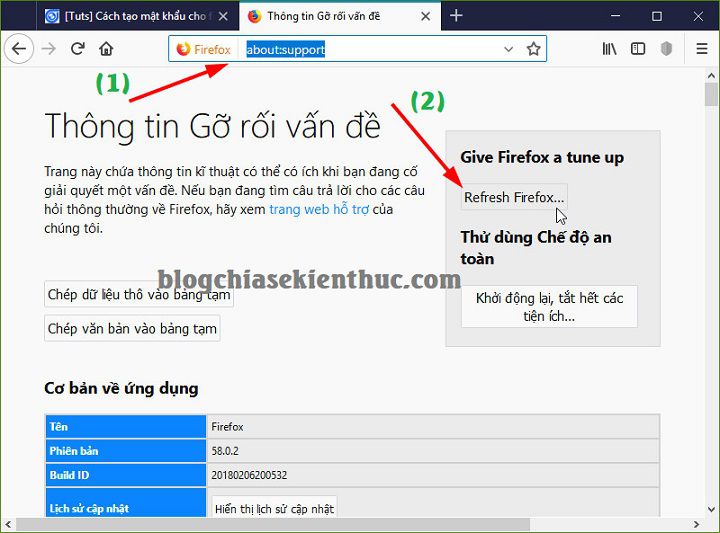
+ Bước 2: Bạn nhấn tiếp vào nút Refresh FireFox ở cửa sổ tiếp theo.
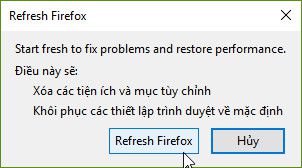
+ Bước 3: Quá trình làm mới FireFox đang diễn ra, bạn chỉ việc ngồi đợi thôi…
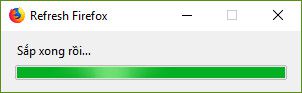
Okay, đã hoàn tất. Bạn nhấn vào Hoàn thành để khởi động lại trình duyệt web.
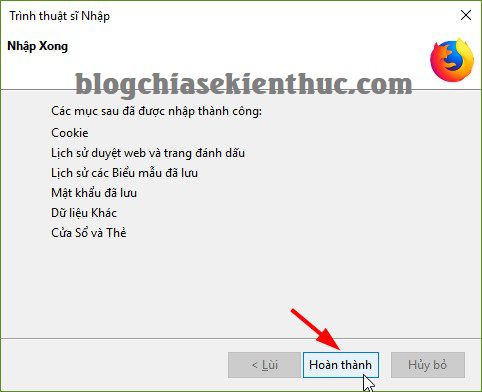
+ Bước 4: Bây giờ thì trình duyệt web FireFox của bạn đã hoàn tất quá trình Fix lỗi rồi đó. Bạn có thể bắt đầu làm việc ngay rồi.
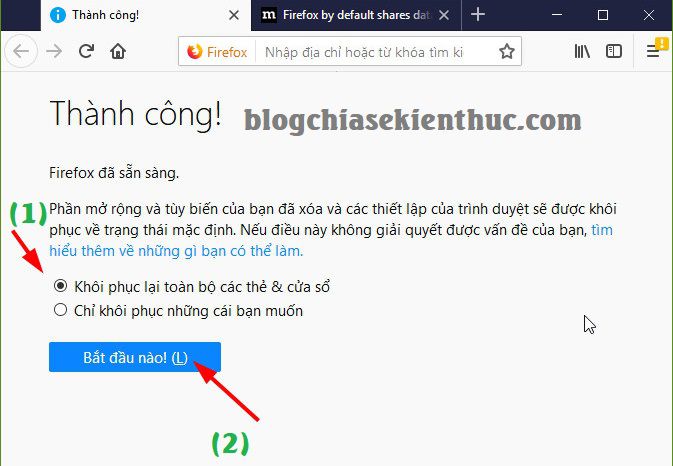
2/ Vào phần Trợ giúp của FireFox
+ Bước 1: Bạn vào phần Trợ giúp của FireFox như hình bên dưới.
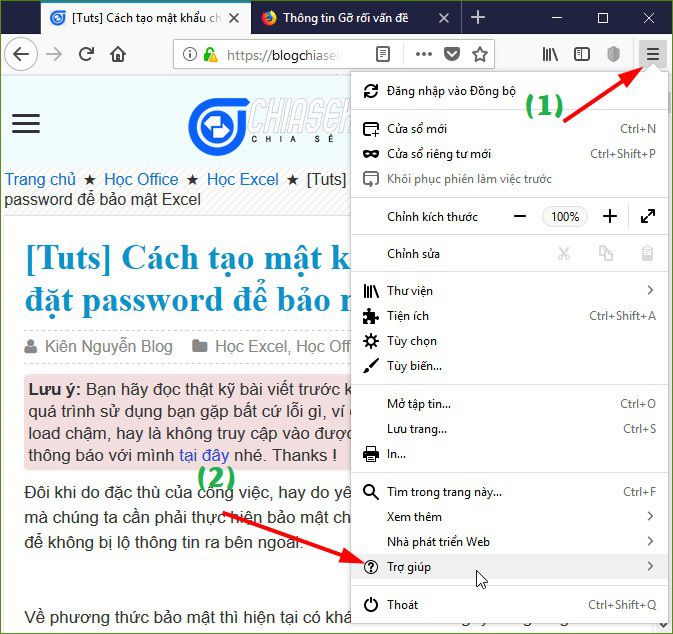
+ Bước 2: Tiếp theo bạn nhấn vào lựa chọn Khởi động lại và vô hiệu hóa Tiện ích... (Restart with Add-ons Disabled)
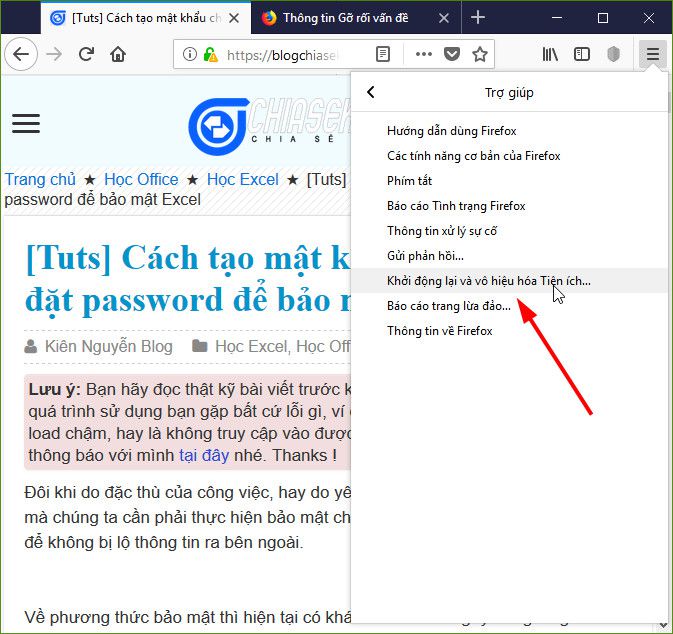
+ Bước 3: Nhấn vào Khởi động lại.
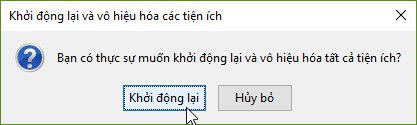
Chọn tính năng Cài đặt lại FireFox.
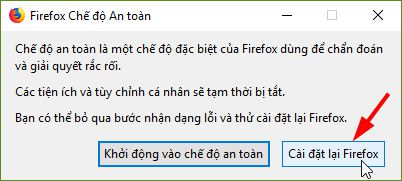
+ Bước 4: Giờ thì làm tương tự với các bước ở hướng dẫn trong cách 1 thôi. Bạn nhấn vào Refresh FireFox.
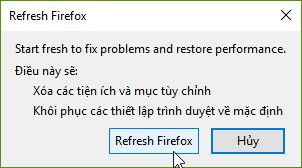
+ Bước 5: Sau khi FireFox thực hiện xong, bạn nhấn vào Hoàn thành để kết thúc quá trình làm mới trình duyệt web.
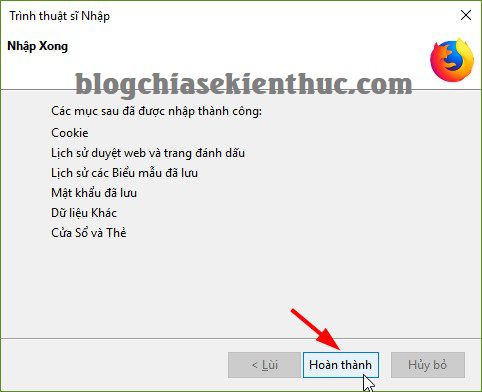
Lời kết
Vâng, như vậy làm mình đã hướng dẫn rất chi tiết cho các bạn 2 cách Refresh FireFox để sửa mọi lỗi liên quan đến trình duyệt web này rồi nhé.
Hi vọng thủ thuật nhỏ này sẽ hữu ích với bạn. Chúc các bạn thành công !
Kiên Nguyễn – Blogchiasekienthuc.com
















